在阿里云ECS服务器上安装Anaconda并进行数据分析是一个常见的操作,特别是在需要远程运行Python环境和Jupyter Notebook的情况下。以下是一份详细的步骤指南,涵盖了从安装Python和Anaconda到配置Jupyter Notebook远程访问的全过程。 确保你有一个运行Ubuntu操作系统的阿里云ECS实例。在Windows客户端中,你可以通过`cmd`命令行工具使用SSH连接到服务器。使用以下命令,其中`root@服务器IP`应替换为你的实际服务器IP地址和用户名: ```bash ssh -p 22 root@服务器IP ``` 一旦连接成功,你需要在服务器上安装Python3。在Ubuntu上,这可以通过以下命令完成: ```bash sudo apt-get update sudo apt-get install python3 ``` 接下来,安装Anaconda。你可以通过两种方式下载:一是使用FileZilla将Anaconda的Linux版本上传到服务器,二是直接在服务器上使用`wget`命令下载。例如,你可以访问`https://www.anaconda.com/download/`找到对应版本的链接,或者执行以下命令: ```bash wget https://www.anaconda.com/download/版本号 ``` 下载完成后,运行安装脚本: ```bash bash Anaconda3-4.2.0-Linux-x86_64.sh ``` 在安装过程中,一路回车并确认安装。安装完毕后,你可以通过以下命令检查Anaconda和conda的版本: ```bash anaconda -V conda -V ``` 接下来,配置Jupyter Notebook。安装Python的`notebook`库: ```bash conda install notebook ``` 然后,生成Jupyter Notebook的配置文件: ```bash jupyter notebook --generate-config ``` 这会在你的主目录下创建`~/.jupyter/jupyter_notebook_config.py`文件。接下来,使用`ipython`来设置密码: ```bash ipython from notebook.auth import passwd passwd() ``` 输入并确认密码后,系统会返回一个哈希密码,如`sha1:XXXXX`。现在,编辑`jupyter_notebook_config.py`文件,添加以下配置: ```bash vim ~/.jupyter/jupyter_notebook_config.py ``` 在文件中找到并修改以下行(如果不存在则新增): ```python c.NotebookApp.ip = '*' c.NotebookApp.password = u'sha1:XXXXX' # 替换为你的哈希密码 c.NotebookApp.open_browser = False c.NotebookApp.port = 8888 ``` 保存并退出编辑器。 启动Jupyter Notebook服务,让它在后台运行: ```bash jupyter notebook --allow-root & ``` 这里`--allow-root`选项是为了允许以root用户身份运行Notebook。 在阿里云服务器控制台中,还需要一个关键步骤:配置安全组规则。进入实例管理界面,选择“本实例安全组”,然后添加一个新的安全组规则,允许外部访问你的Jupyter Notebook端口(这里是8888)。 现在,你应该能在本地浏览器中访问`http://服务器IP:8888`,并使用在`ipython`中设置的密码登录。 以上步骤完成后,你便可以在阿里云ECS服务器上远程使用Anaconda和Jupyter Notebook进行数据分析。如果你遇到任何问题,可以参考提供的博客链接或其他在线教程来解决问题。记得保持你的系统和软件更新,以确保最佳的安全性和性能。
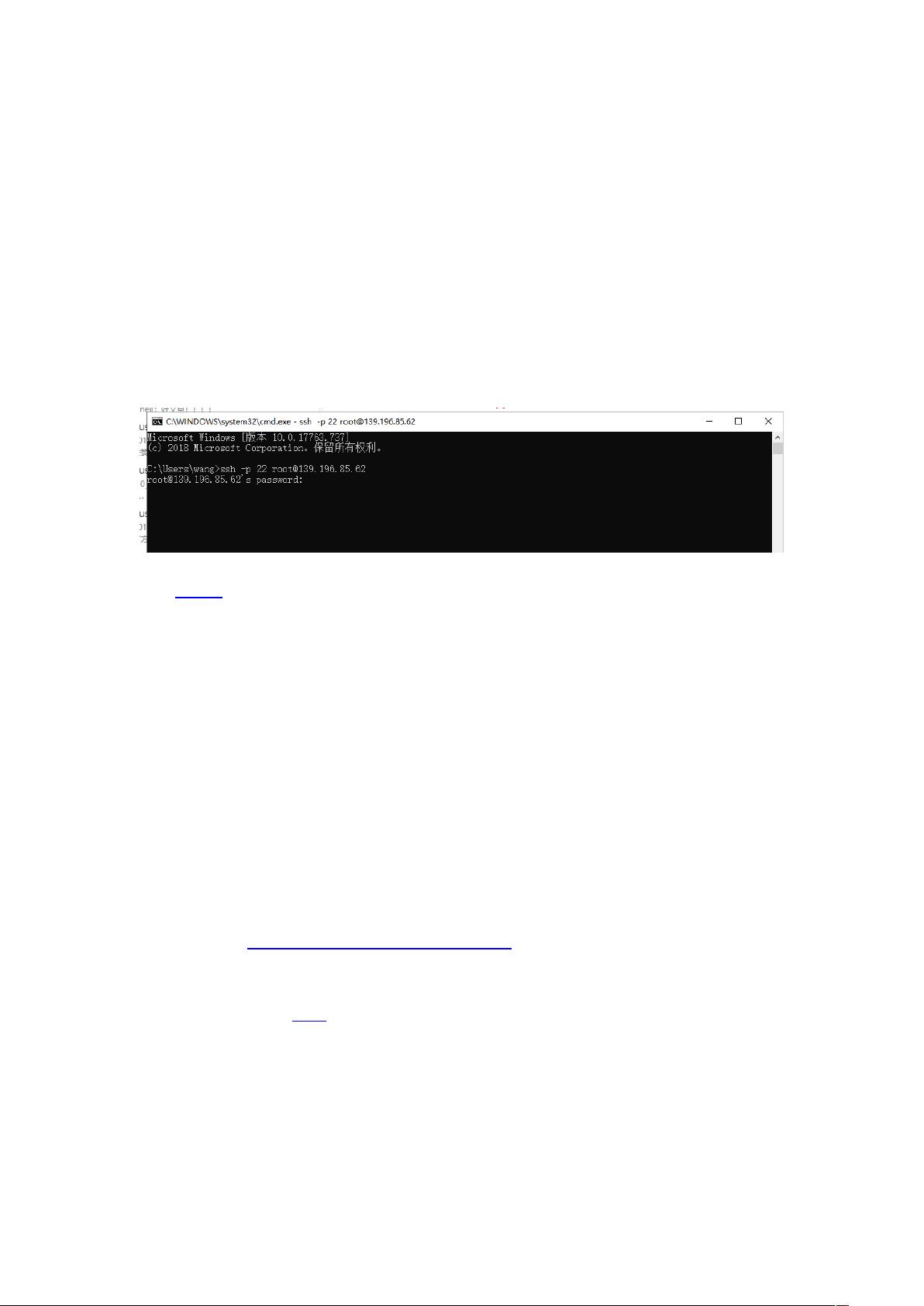

- 粉丝: 18
- 资源: 22
 我的内容管理
展开
我的内容管理
展开
 我的资源
快来上传第一个资源
我的资源
快来上传第一个资源
 我的收益 登录查看自己的收益
我的收益 登录查看自己的收益 我的积分
登录查看自己的积分
我的积分
登录查看自己的积分
 我的C币
登录后查看C币余额
我的C币
登录后查看C币余额
 我的收藏
我的收藏  我的下载
我的下载  下载帮助
下载帮助

 前往需求广场,查看用户热搜
前往需求广场,查看用户热搜最新资源


 信息提交成功
信息提交成功